
IQ-Funktionseinstellung
Überblick über die IQ-Funktionseinstellung
Geben Sie die Standards der Inspektionen, die von der Integrierten Color Care-Einheit IQ-501 durchgeführt werden, sowie die durchzuführenden Vorgänge beim Erkennen eines Bildfehlers an.
Referenz
IQ-Funktionseinstellung wird nicht angezeigt, wenn das System nicht mit der Integrierten Color Care-Einheit IQ‑501 ausgestattet ist.
Drücken Sie auf IQ-Funktionseinst. im Bildschirm HAUPTEINHEIT.
Ändern Sie bei Bedarf die Einstellungen.
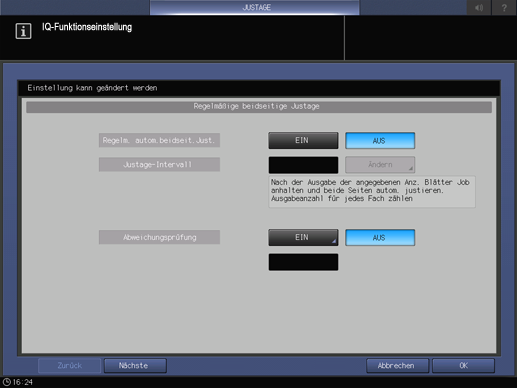
Menüelement
Beschreibung
Regelm. autom.beidseit.Just.
Wenn Daten in der unter Justage-Intervall angegebenen Anzahl von Blättern gedruckt werden, können Sie festlegen, ob Diagramme regelmäßig ausgegeben sollen und eine beidseitige Justage durchgeführt werden soll.
Bei Auswahl von EIN können Sie die Regelmäßige Justage für jedes Fach im Register AutoMessen des Bildschirms Beidseitig justieren auf EIN oder AUS setzen.
Justage-Intervall
Geben Sie das Intervall für die automatische Durchführung der beidseitigen Justage an.
Abweichungsprüfung
Geben Sie an, ob eine Überprüfung auf eine Abweichung durchgeführt werden soll.
Diagrammtyp ausw. (Autom. Bildjust.)
Wählen Sie ein automatisches Bildjustage-Diagramm für jedes Papiergewicht.
Feldgröße f. autom. Bildjust. wechseln
Wählen Sie die Größe des Felds, das für die automatische Qualitätsjustage auf ein Diagramm gedruckt werden soll.
Abweichungsprfg.aut.Bildjust.
Geben Sie an, ob automatisch eine Überprüfung auf eine Abweichung durchgeführt werden soll. Wenn Sie EIN wählen, geben Sie den angegebenen Wert für die Abweichung ein.
Vorgang nach Erkennung von Abweichung/Bereichsüberschreitung
Legen Sie fest, wie bei einer Erkennung von ungeeignetem Ausgabepapier vorgegangen werden soll.
Sie können festlegen, ob das System den Betrieb sofort anhalten soll oder nur dann, wenn die Anzahl der erkannten Fehler den Standardwert überschreitet.
* Wenn der Standardwert für die Anzahl der erkannten Fehler auf 0 eingestellt ist, hält das System den Betrieb nicht an, auch wenn die Anzahl der erkannten Fehler steigt.
Trennblatt nach Erkennung von Abweichung/Bereichsüberschreitung
Richten Sie eine Einstellung ein, mit der bei der Erkennung von ungeeignetem Ausgabepapier Trennpapier eingefügt wird.
Wenn diese Funktion verwendet werden soll, wählen Sie das Papierfach aus, in das das Trennpapier eingelegt werden soll.
Autom. Neudruck nach Erkennung von Abweichung/Bereichsüberschreitung
Richten Sie eine Einstellung ein, mit der der Druckvorgang bei der Erkennung von ungeeignetem Ausgabepapier erneut durchgeführt wird. Wenn ein Nachdruck durchgeführt wird, wird das Papier im System einmal ausgegeben, so dass beim Ausgabepapier kein Fehler im Hinblick auf die Seitenreihenfolge auftritt.
Ausgabefach für Bereichsüberschreitung
Geben Sie das Fach an, in das Papier ausgegeben werden soll, das nicht den Standards entspricht. Sie können die Bereinigungsablage der Relais-Einheit RU-702 mit einer Nebenablage der nachträglich installierten optionalen Ausgabeeinheit kombinieren und auch dasselbe Fach für eine Auftrag auswählen.
* Paper kann nicht in die Nebenablage der Falzeinheit FD-503, der Großraum-Stapelablage LS-506 oder des Broschürenfinishers SD-506 ausgegeben werden. Das Papier kann außerdem nicht in die Nebenablage des Broschürenfinishers SD-513 ausgegeben werden, wenn der Modus Multi-Wickelfalz, Falzen & Heften oder Broschürenfalz verwendet wird.
* Wenn keine aktivierte Papierausgabeoption mit der Relais-Einheit RU-702 oder höher verbunden ist, wird die Schaltfläche RU702 + Nebenablage ausgeblendet dargestellt.
Bericht f.automat.Inspektion erstellen
Richten Sie eine Einstellung für die Erstellung eines Berichts für die automatische Inspektion ein.
Wenn ungeeignetes Papier nicht automatisch ausgeworfen wird, behandelt der Benutzer das Problem des ungeeigneten Ausgabepapiers basierend auf dem Bericht.
Einstellung Stufe f.automat.Inspektion
Passen Sie den Erkennungsstandard für die automatische Inspektion an. Es gibt drei Stufen: Essentiell, Standard und Premium, Sie können für jede dieser Stufen den Erkennungsstandard anpassen. Ausführliche Informationen finden Sie Einstellung Stufe f.automat.Inspektion.
Wartebildschirm f. autom.Inspektion
Legen Sie die automatische Inspektion auf den Wartebildschirm. Wenn Sie einen Direktdruckauftrag oder einen Druckauftrag, der nicht temporär gespeichert wird, ausgeben, geben Sie den Auftrag im Wartemodus an; Sie können die automatische Inspektion festlegen.
Automatische Löschung Referenzbild
Richten Sie eine Einstellung zum automatischen Löschen des Referenzbilds ein, das für die automatische Inspektion erstellt wird. Wenn nicht mehr genügend Referenzbildspeicher frei ist, wird das Referenzbild mit dem ältesten Aktualisierungsdatum und der ältesten Zeit in der Referenzbildliste 1 automatisch gelöscht.
HINWEIS
Referenzbild automatisch löschen ist standardmäßig auf EIN eingestellt. Wenn Referenzbilder nicht automatisch gelöscht werden sollen, wählen Sie die Einstellung AUS.
Drücken Sie auf OK, um die Einstellung abzuschließen.
Der Bildschirm GERÄT wird wieder angezeigt.
Tipps
Ausführliche Informationen über die Standardwerte der einzelnen Elemente unter IQ-Funktionseinstellung finden Sie unter Benutzereinstellung: Allgemeine Einstellung.
Einstellung Stufe f.automat.Inspektion
Geben Sie die Referenzwerte für die Größe und Dichte des Flecks an, der durch die automatische Inspektion erkannt werden soll.
Wählen Sie ein Element aus, für das der Referenzwert festgelegt werden soll.
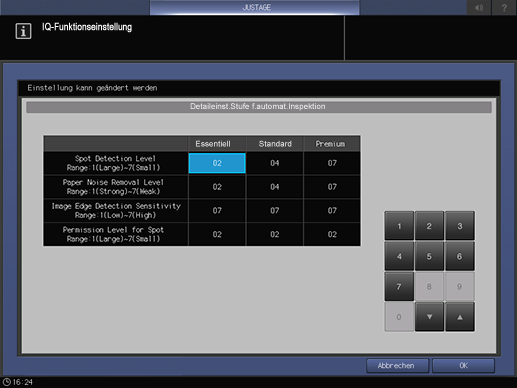
zusätzliche ErklärungGeben Sie als Erkennungsstufe Essentiell, Normal oder Premium an.
zusätzliche ErklärungGeben Sie den Referenzwert über die Tastatur am Bildschirm ein oder drücken Sie die Tasten down/up, um den Wert auszuwählen.
Einstellungselement
Beschreibung
Fleckerkennungsstufe
Bereich: 1 (Groß) - 7 (Klein)
Geben Sie den Referenzwert für die Größe des Flecks an. Ein Fleck, der den Wert für die Referenzgröße überschreitet, wird als Bildfehler erkannt.
Entfernungsstufe Papierrauschen
Bereich: 1 (Stark) - 7 (Schwach)
Geben Sie den Referenzwert für die Dichte des Flecks an. Ein Fleck, der den Wert für die Referenzdichte überschreitet, wird als Bildfehler erkannt.
Empfindlichkeit Bildranderkennung
Bereich: 1 (Niedrig) - 7 (Hoch)
Geben Sie die Empfindlichkeit für den Inspektionsbereich an den Kanten eines Bilds an. An den Kanten des Bilds kann eine leichte Fehlausrichtung auftreten, auch wenn kein Bildfehler erkannt wird; wenn die Empfindlichkeit auf eine höhere Stufe eingestellt ist, kann daher häufig ein Nachdruck ausgelöst werden.
Berechtigungsstufe für Fleck
Bereich: 1 (Groß) - 7 (Klein)
Geben Sie den Referenzwert an, der die Erkennung von Bildflecken in einem Referenzbild erlaubt.
Bei der Erstellung eines Referenzbilds kann es vorkommen, dass sich ein Bildfehler in das Referenzbild einschleicht. Wenn in diesem Zustand eine automatische Inspektion durchgeführt wird, wird das Inspektionsbild als Fehler erkannt, auch wenn "kein Fehler vorhanden" ist. Verringern Sie in diesem Fall diesen Referenzwert; ein Bildfehler eines Referenzbilds wird bis zu einem bestimmten Maß zugelassen, was für einen reibungslosen Druckablauf sorgt.
zusätzliche ErklärungWenn der Bildcontroller IC-313, der Bildcontroller IC-314 oder der Bildcontroller IC-417 auf dem System installiert ist, wird die Stufeneinstellung angezeigt. Wählen Sie Essentiell, Standard oder Premium, um die Stufe für die einzelnen Elemente anzugeben.
Drücken Sie auf OK, um die Einstellung abzuschließen.